
Instagram is meestal de eerste keuze voor miljoenen gebruikers met betrekking tot platforms voor het delen van foto’s en video’s. Het platform heeft een zeer actieve gebruikersbasis en biedt veel functies voor communicatie. Instagram heeft ook een TikTok-functie die Reels wordt genoemd.
Reels zijn korte, vermakelijke video’s op Instagram waarin je je creativiteit kunt uiten en je merk tot leven kunt brengen. Instagram Reels zijn erg populair in India sinds TikTok hier verboden is. Hoewel de Instagram-app voor Android grotendeels vrij is van bugs, ondervinden gebruikers soms nog steeds problemen bij het bekijken van de Reels-video’s.
We hebben onlangs meerdere berichten ontvangen van onze lezers met de vraag hoe Instagram-reelsvideo’s die niet meer worden afgespeeld op Android kunnen repareren. Velen hebben ook beweerd dat hun Instagram-app crasht tijdens het bekijken van de Reels-video’s.
9 beste manieren om Instagram Reels-video’s te repareren die zijn gestopt met spelen
Dus, als je ook met Instagram Reels-gerelateerde problemen op je Android-apparaat te maken hebt, ben je op de juiste pagina beland. Dit artikel deelt de weinige beste methoden om Instagram Reels-video’s te repareren die niet meer automatisch worden afgespeeld op Android. Laten we eens kijken.
1) Start je Android-smartphone opnieuw
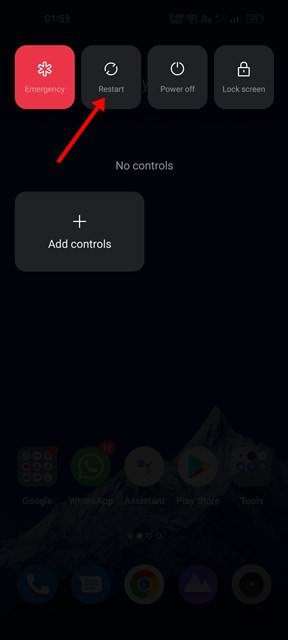
Als je je Android-apparaat al geruime tijd niet opnieuw hebt opgestart, moet je het opnieuw opstarten. Soms kan een eenvoudige herstart de meeste softwaregerelateerde problemen op Android oplossen, waaronder de Instagram Reels-video’s die automatisch stoppen met afspelen.
Als je je Android-apparaat opnieuw opstart, worden alle achtergrondprocessen vernieuwd, ook die welke in strijd zijn met de werking van de Instagram-app voor Android. Zorg er dus voor dat u uw apparaat opnieuw opstart voordat u de volgende methoden volgt.
2) Controleer uw internetverbinding
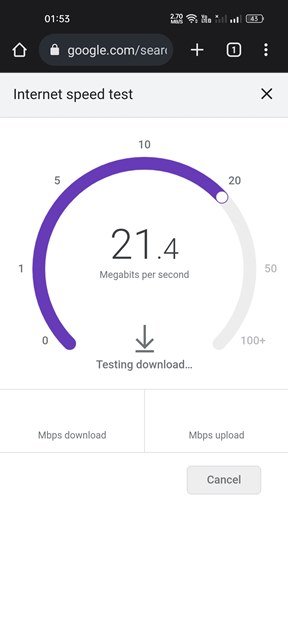
Als de video’s van Instagram-rollen plotseling niet meer worden afgespeeld, moet je eerst je internetverbinding controleren. Controleer of het internet werkt; als het niet werkt, moet je je smartphone opnieuw opstarten en opnieuw verbinding maken met het wifi-netwerk.
Als het internet echter werkt en de Reels-video’s nog steeds niet worden afgespeeld, moet je de volgende methoden volgen.
3) Update de Instagram-app
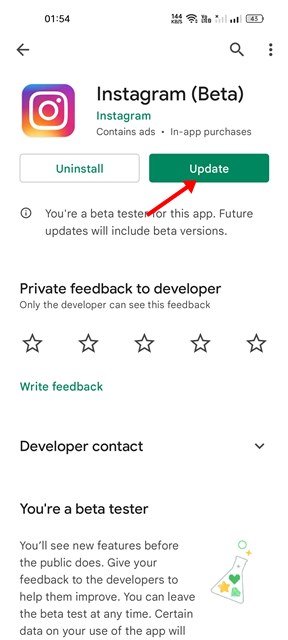
Instagram Reels-video’s stopten automatisch met afspelen vanwege bestaande bugs in de app zelf. En de beste manier om met dergelijke problemen om te gaan, is door de app bij te werken. Het wordt altijd aanbevolen om alle beschikbare app-updates op Android te installeren om van nieuwe functies te genieten en beveiligingsproblemen te voorkomen.
Als je de Instagram-app voor Android wilt updaten, moet je de Google Play Store openen en zoek naar Instagram. Open vervolgens de Instagram-app vanuit de resultatenlijst en tik op de knop Bijwerken.
4) Controleer of Instagram niet actief is
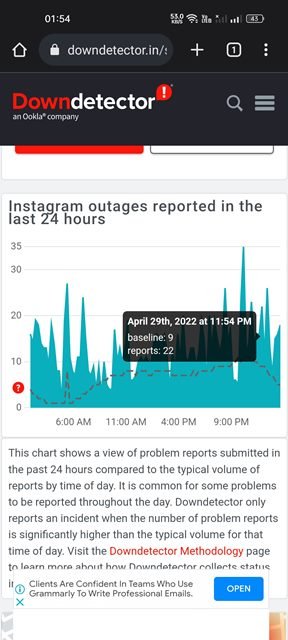
Als de Instagram-rollen nog steeds niet spelen zelfs nadat je de bovenstaande twee methoden hebt gevolgd, moet je controleren op een Instagram-storing.
Als je Twitter gebruikt, kun je de nieuwste tweets controleren met de hashtag #Instagram. Als alternatief moet je de statuspagina van Instagram op Downdetector of vergelijkbare websites controleren.
5) Schakel de gegevensbesparingsmodus op Instagram uit
Nou, Instagram heeft een Gegevensbesparingsmodus die enkele mobiele gegevens opslaat. Hoewel de functie nuttig is voor degenen die mobiele data gebruiken om toegang te krijgen tot Instagram, veroorzaakt het soms problemen zoals rollen die niet worden geladen of stoppen met spelen. Daarom moet je de Data Saver-modus op de Instagram-app uitschakelen om dit probleem op te lossen.
1. Open eerst de Instagram-app op je Android-apparaat. Tik vervolgens op de Profielfoto zoals hieronder weergegeven.
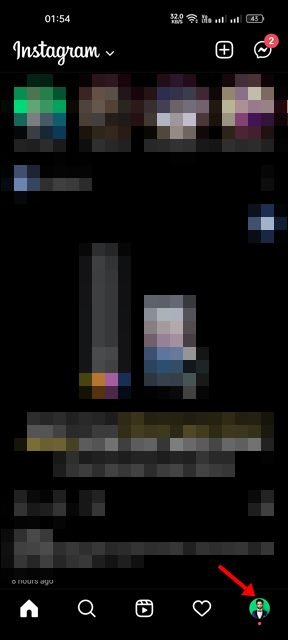
2. Tik op de profielpagina op het menu Hamburger hieronder.
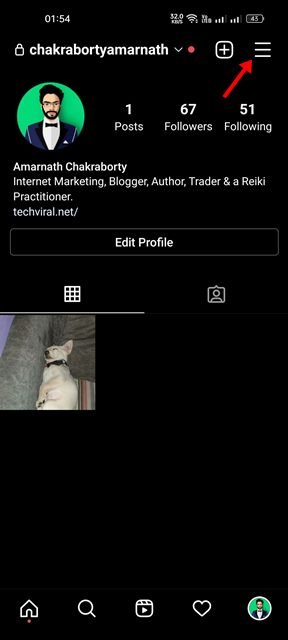
3. Selecteer Instellingen uit de lijst met opties die verschijnt.
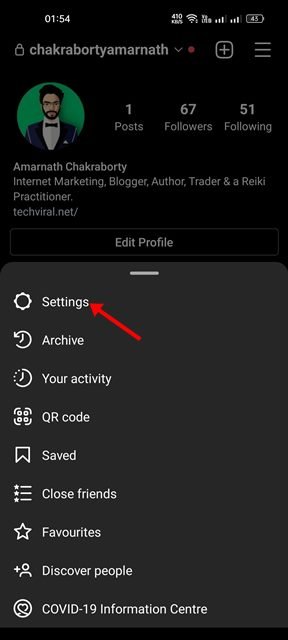
4. Tik op de pagina Instellingen op Accounts.
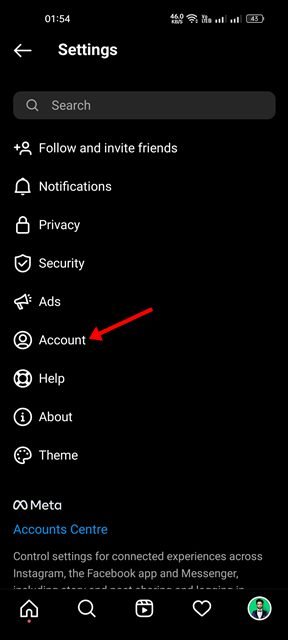
5. Scrol op de pagina Accounts omlaag en tik op Gebruik van mobiele data.
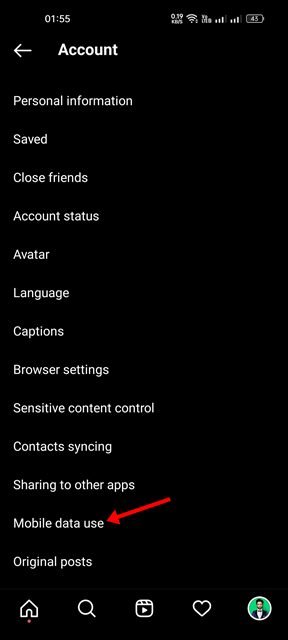
6. Schakel de schakelaar voor Data Saver uit op het volgende scherm.
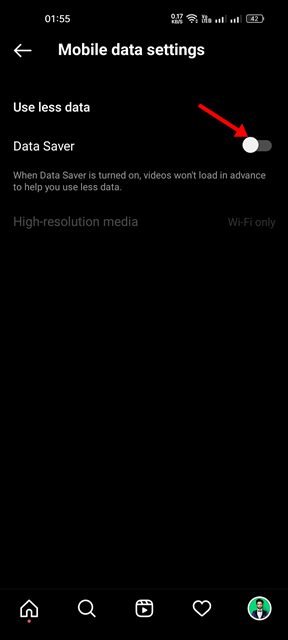
Dat is het! Je bent klaar. Dit is hoe je de Data Saver-modus in de Instagram-app voor Android kunt uitschakelen.
6) Schakel de batterijbesparingsmodus uit op je Android
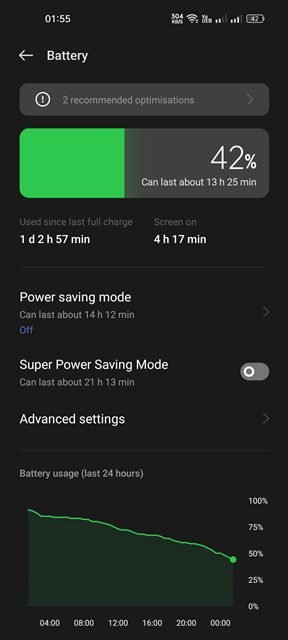
De batterijbesparingsmodus op Android spaart de levensduur van de batterij en beperkt bepaalde eigenschappen. Soms beperkt de batterijbesparingsmodus op Android het afspelen van video’s op sommige apps zoals Instagram, YouTube, enz.
Als de Instagram-app werkt, maar de rollen niet spelen, moet u de batterijbesparingsmodus op uw Android-apparaat. Om de batterijbesparingsmodus op Android uit te schakelen, gaat u naar Instellingen > Batterij en schakelt u vervolgens de Energiebesparings-of Batterijbesparingsmodus uit.
7) Stop de Instagram-app geforceerd
Als je een app geforceerd stopzet op Android, worden alle achtergrondprocessen met betrekking tot de app uit het geheugen gehaald. En in dit geval was het de Instagram-app die we moesten forceren om te stoppen. Dit is wat u moet doen.
1. Houd eerst de Instagram-app op je startscherm lang ingedrukt en selecteer de optie App-info.
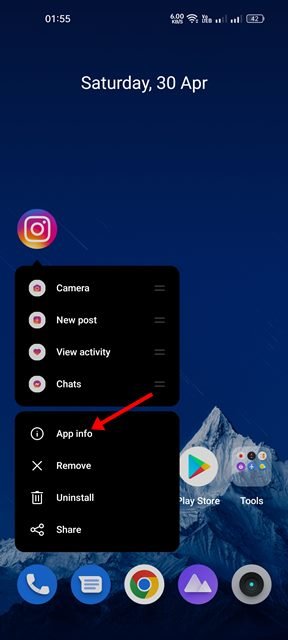
2. Tik op de app-infopagina voor Instagram op de optie Force Stop.
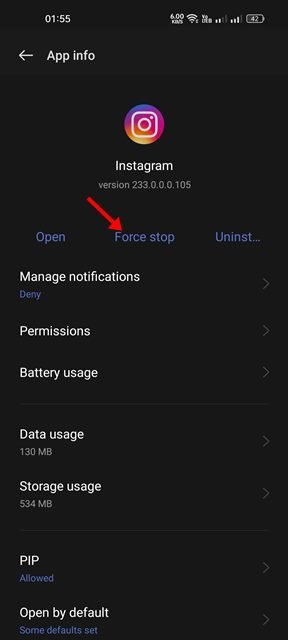
Dat is het! Je bent klaar. Nadat u de app geforceerd hebt gestopt, start u deze opnieuw. Dit lost mogelijk Instagram Reels-video’s op die niet meer automatisch werden afgespeeld op Android.
8) Wis het cache-en gegevensbestand van Instagram
Als al het bovenstaande methoden konden het probleem met het afspelen van video’s van Instagram Reels niet oplossen, je moet het cachegeheugen en het gegevensbestand van de Instagram-app voor Android wissen. Dit is wat u moet doen.
1. Houd eerst de Instagram-app op je startscherm lang ingedrukt en selecteer de optie App-info.
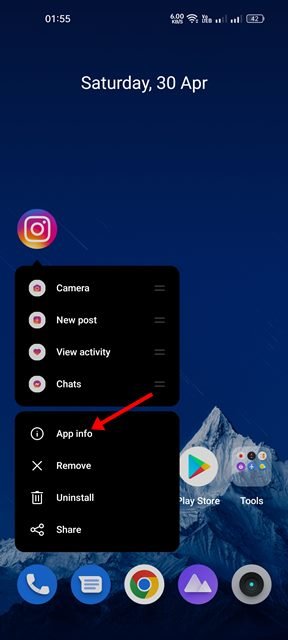
2. Tik op de app-infopagina voor Instagram op de optie Opslaggebruik.
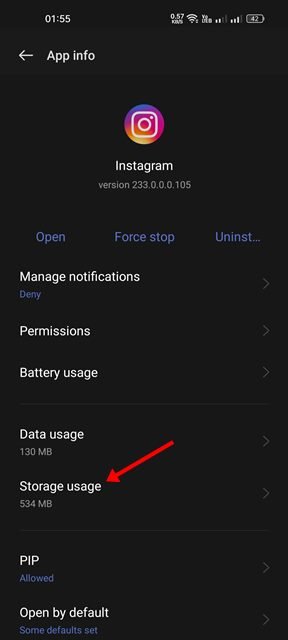
3. Tik in het scherm Opslaggebruik op de optie Cache wissen en de optie Gegevens wissen.
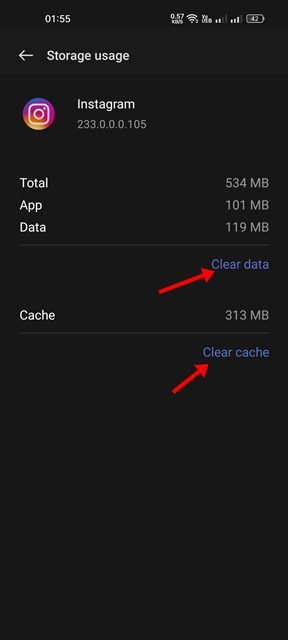
Dat is het! Je bent klaar. Open nu de app en log in op je Instagram-account. De Reels-video’s kunnen nu probleemloos worden afgespeeld.
9. Installeer de Instagram-app voor Android opnieuw
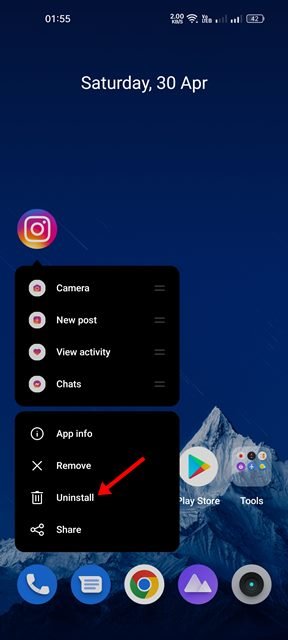
Als geen van de methoden voor u heeft gewerkt, is de laatste optie om de Instagram-app opnieuw te installeren op Android. Als je opnieuw installeert, worden je accountgegevens en alle opgeslagen gegevens echter verwijderd.
Houd het pictogram van de Instagram-app lang ingedrukt en selecteer Verwijderen om de Instagram-app opnieuw te installeren. Eenmaal verwijderd, open je de Google Play Store en installeer je de app opnieuw.
Dit zijn dus de beste manieren om Instagram Reels-video’s te repareren die niet meer werden afgespeeld op Android-apparaten. We zijn er zeker van dat deze methoden je zouden helpen om alle problemen met Instagram-rollen op een Android te verbeteren. Als je hier nog andere twijfels over hebt, laat het ons dan weten in de reacties.